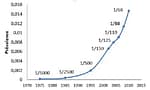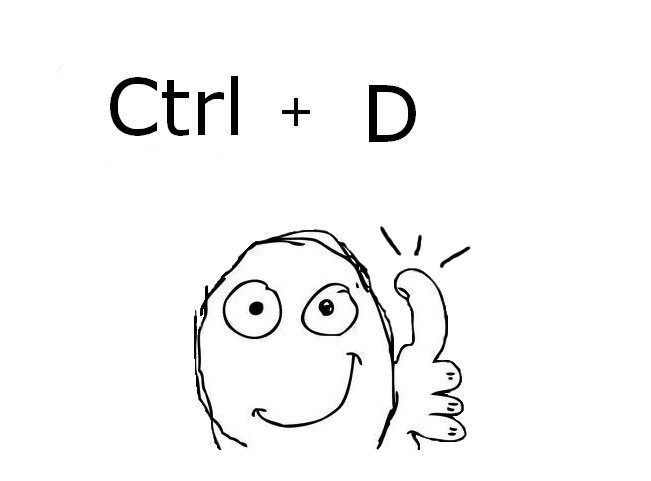
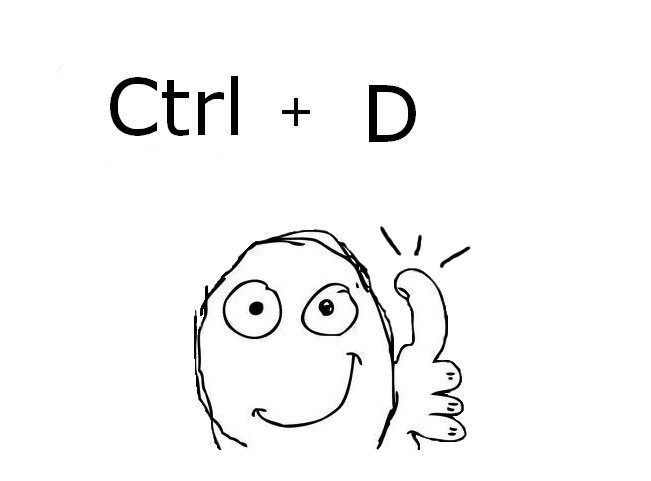
Cette liste non exhaustive présente les raccourcis Windows les plus utilisés
n’oubliez pas de garder cette page dans vos favoris avec :
mais commençons par une vidéo pour vous mettre en appétit :

Raccourcis spécifiques à Windows
- Avec la touche Windows :
- Touche Windows / Ctrl + Echap : ouvre le menu Démarrer
- Touche Windows + E : ouvre l’Explorateur de fichiers
- Touche Windows + R : lance la commande Exécuter
- Touche Windows + F : ouvre la commande Rechercher
- Touche Windows + CTRL + F : rechercher des ordinateurs
- Touche Windows + F1 : ouvre la fenêtre d’aide Windows quelle que soit l’application
- Touche Windows + L : verrouille la session en cours
- Touche Windows + U : ouvre le gestionnaire d’utilitaires (Windows XP et 2000)
- Touche Windows + X : pour un ordinateur Vista ou Seven portable: ouvre le centre de mobilité.
- Touche Windows + Pause : ouvre le Panneau des informations Système
- Touche Windows + M / Touche Windows + D : réduit toutes les fenêtres et affiche le Bureau
- Touche Windows + Maj + M : restaurer les fenêtres réduites
- Touche Windows + TAB : permute entre les fenêtres – Flip3D (Sous Vista ou Seven uniquement) : Fenêtre suivante
- Touche Windows + Maj + TAB : permute entre les fenêtres – Flip3D (Sous Vista uniquement) : Fenêtre précédente
- Touche Windows + CTRL + TAB : fige le permuteur des fenêtres Flip3D (utiliser les flèches pour choisir une fenêtre et valider avec la touche Entrer)
- Touche Windows + P : bascule l’affichage pour les écrans externes (Windows 7)
- Avec la touche Alt :
- Alt + F4 : ferme la fenêtre ou le programme en cours
- Alt + la lettre soulignée dans un nom de menu : ouvre le menu correspondant (ex : Alt + F ouvre le menu Fichier)
- Alt + Barre espace : affiche le menu contextuel de la fenêtre en cours
- ALT + Barre espace + U : réduit la fenêtre en cours
- ALT + Barre espace + N : agrandit la fenêtre en cours
- ALT + Barre espace + R : restaure la fenêtre en cours
- ALT + Barre espace + F : ferme la fenêtre en cours
- Alt + Impr Ecran : copie d’écran de la fenêtre en cours
- Alt + Entrée : ouvre la fenêtre de propriété du dossier/fichier sélectionné
- Alt + MAJ (ou Alt Gr + MAJ) : basculer les modes de clavier AZERTY / QWERTY
- ALT + TAB : permute entre les fenêtres – classique : Fenêtre suivante
- ALT + Maj + TAB : permute entre les fenêtres – classique : Fenêtre précédente
- ALT + CTRL + TAB : fige le permuteur des fenêtres classique (utiliser les flèches pour choisir une fenêtre et valider avec la touche Entrer)
- ALT + ESC : parcourir les fenêtres dans leur ordre d’ouverture
- Avec la touche CTRL :
- CTRL + Alt + Suppr / CTRL + Maj + ESC : ouvre le Gestionnaire de tâches
- CTRL tout en faisant glisser un élément permet de copier l’élément sélectionné
- CTRL + Maj en faisant glisser un élément permet de créer un raccourci vers l’élément sélectionné.
- CTRL + F4 : permet la fermeture du document actif lors de l’utilisation d’un programme permettant d’ouvrir plusieurs documents simultanément
- Touches de fonctions :
- F1 : aide
- F2 : renommer un fichier
- F3 : recherche de fichiers
- F5 : actualiser l’affichage
- F10 : permet d’activer la barre de menus dans le programme actif
- Retour Arrière (touche au-dessus de la touche Entrée) : permet de revenir au niveau précédent dans l’Explorateur Windows
- Maj tout en faisant glisser un élément : déplacer l’élément sélectionné
- Impr Ecran : copie de tout l’écran
- Maj (ou Shift) + Suppr : supprimer directement un fichier sans passer par la corbeille
- Maj + F10 : remplace le clic droit
- Pour empêcher la lecture automatique du CD, appuyez au moment de l’insertion sur Shift
- ESC : annule l’action en cours
Pour la gestion de fichiers mais aussi pour tous les logiciels
- Ctrl + A : sélectionner tout
- Ctrl + B : organiser les Favoris d’Internet
- Ctrl + C : copier
- Ctrl + F : permet de chercher du texte dans le fichier ou tout simplement dans le navigateur internet
- Ctrl + H : permet de remplacer du texte
- Ctrl + N : créer un nouveau fichier/ouvrir une nouvelle fenêtre
- Ctrl + O : ouvrir un document
- Ctrl + P : imprimer
- Ctrl + S : enregistrer
- Ctrl + V : coller
- Ctrl + W : fermer la fenêtre en cours (= Alt+F4)
- Ctrl + X : couper
- Ctrl + Y : répéter la dernière action qui a été annulée
- Ctrl + Z : annuler la dernière action
Pour les logiciels de traitement de texte
- Ctrl + G ou Ctrl + B en version anglaise : met en gras le texte sélectionné
- Ctrl + U : souligne le texte sélectionné
- Ctrl + I : met en italique le texte sélectionné
- Mettre une majuscule avec accentuation  ΠÔ
- Minuscule., taper l’accent
- Majuscule., taper la lettre
- Tab (gauche): déplace toute la sélection d’une tabulation à droite
- Maj + Tab (gauche): déplace toute la sélection d’une tabulation à gauche
- CTRL + Home : retourne au début du document ouvert
- CTRL + Fin : va à la fin du document ouvert
- CTRL + DROITE : ramener le point d’insertion au début du mot suivant
- CTRL + GAUCHE : ramener le point d’insertion au début du mot précédent
- CTRL + BAS : ramener le point d’insertion au début du paragraphe suivant
- CTRL + HAUT : ramener le point d’insertion au début du paragraphe précédent
- CTRL + MAJ avec une des touches de direction : mettre en surbrillance un bloc de texte
- MAJ + une des touches de direction : sélectionner plusieurs éléments d’une fenêtre ou du bureau ou sélectionner du texte dans un document
Pour Word
- Ctrl + Maj + N : met en normal le texte sélectionné
- Ctrl + Maj + 1 / Ctrl + Alt + 1 en version anglaise: met en Titre 1 le paragraphe où se situe le curseur de la souris
- Ctrl + Maj + 2 / Ctrl + Alt + 2 en version anglaise: met en Titre 2 le paragraphe où se situe le curseur de la souris
- Ctrl + Maj + 3 / Ctrl + Alt +3 en version anglaise: met en Titre 3 le paragraphe où se situe le curseur de la souris
- Sélectionner un mot ou un groupe de mots puis Shift + F3 : changement de la casse
Pour Excel
- F2 : édite une cellule. Permet d’utiliser directement le clavier pour modifier le contenu
- Ctrl + $: copie la cellule au-dessus de la sélection et est directement en mode édition
Pour Internet Explorer
- Retour Arrière (touche au dessus de la touche Entrée) : permet de revenir à la page précédente
- Ctrl + B : organiser les Favoris d’Internet
- Ctrl + D : ajouter la page en cours dans les Favoris
- Ctrl + E : ouvrir la fonction Rechercher
- Ctrl + F : rechercher dans la page en cours
- Ctrl + H : ouvrir l’historique des sites web visités
- Ctrl + N : ouvrir une nouvelle page identique à la précédente
- Ctrl + T : ouvrir un nouvel onglet (Valable également sous Firefox)
- Ctrl + Q : affichage mosaïque des onglets de la fenêtre active
- Ctrl + Tab , Alt + D ou F6 : sélectionner la barre d’adresses
- CTRL + Entrée : ajouter www. et .com autour du texte saisi
- Maj + clic sur le lien : ouvrir un lien dans une nouvelle fenêtre
- F11 : basculer entre le mode Plein écran et le mode Normal de la fenêtre en cours.
- Alt + Home (Flèche dirigée vers le haut à gauche) : Ouvre la page de démarrage
Pour Windows Media Player
- ALT + 1 (2 ou bien 3) : faire un zoom de 50% (successivement 100% ou bien 200%)
- ALT + Entrée : basculer vers l’affichage plein écran
- Echap : sortir du mode plein écran
- ALT + Flèche gauche : faire marche arrière dans l’historique de navigation
- ALT + Flèche droite : avancer dans l’historique de navigation
- CTRL + 1 : basculer en mode plein écran
- CTRL + 2 : basculer en mode apparence
- CTRL + B : précédent (élément ou chapitre)
- CTRL + F : suivant (élément ou chapitre)
- CTRL + H : activer/désactiver la lecture aléatoire
- CTRL + T : activer/désactiver la répétition
- CTRL + M : afficher/masquer les menus classiques (barre de menus)
- CTRL + N : créer une nouvelle sélection
- CTRL + O : ouvrir un fichier
- CTRL + P : lecture/pause
- CTRL + S : arrêter la lecture CTRL+S
- CTRL + U : spécifier une URL ou un chemin d’un fichier
- CTRL + Maj + C : activer/désactiver les légendes et les sous-titres
- F2 : renommer l’élément sélectionné
- F3 : ajouter des fichiers multimédias à la bibliothèque
- F5 : actualiser les informations
- F6 : augmenter la taille de la pochette
- Maj + F6 : réduire la taille de la pochette
- F7 : désactiver le volume
- F8 : diminuer le volume
- F9 : augmenter le volume
- Raccourcis additionnels pour le mode plein écran:
- Flèche droite : avance de l’élément en lecture
- Flèche gauche : retour de l’élément en lecture
- CTRL + Flèche droite : avance rapide de l’élément en lecture
- CTRL + Flèche gauche : retour rapide de l’élément en lecture
- CTRL + Maj + Flèche droite : avance lente de l’élément en lecture
- CTRL + Maj + Flèche gauche : retour lente de l’élément en lecture
S’abonner
Connexion
0 Commentaires
Le plus ancien